伴隨著Windows 10系統的日益普及,最近很多電腦用戶紛紛嘗試鮮,將系統升級了最新的Win10系統版本。然後當安裝win10系統之後,發現桌面只有回車站,沒有顯示我的電腦,網絡等圖標。那麼win10我的電腦圖標在哪呢?結果去和win7/8系統嘗試顯示,結果操作方法不一樣。下面百事網小編就為大家帶來了Win10我的電腦怎麼放桌面教程,一起來看看吧。

1,首先在Win10系統桌面上右鍵鼠標,然後選擇【個性化】,如下圖所示:
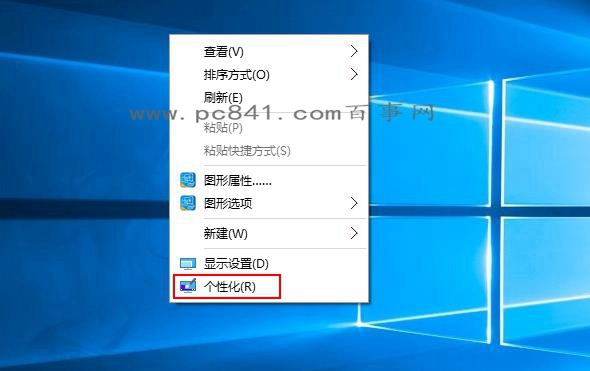
2,然後在個性化設置界面後,我們再點擊左側的【主題】,隨後在右側單擊【桌面圖標設置】,如下圖所示:
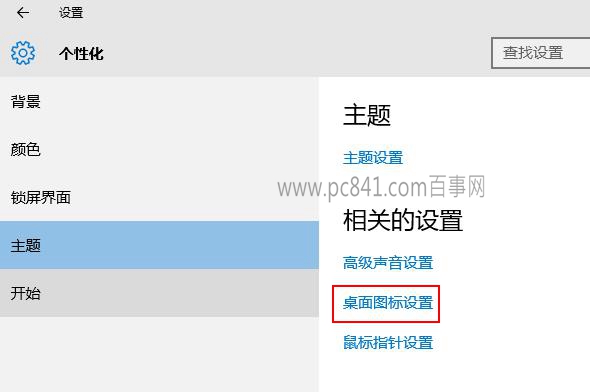
3,接下來在打開的桌面圖標設置中,我們勾選上【計算機】以及【網絡】,【控制面板】等選項即可,最後點擊底部的“確定”,如下圖所示:
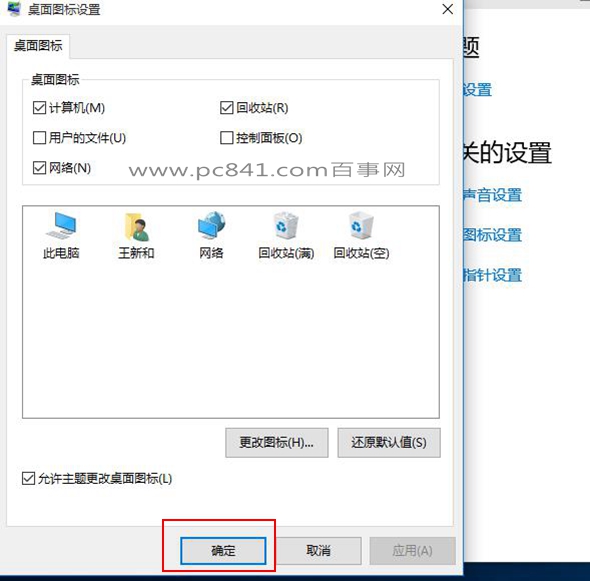
最後我們回到Win10系統桌面,再看看是不少我的電腦(此電腦)圖標是不是就回來了呢?顯示結果如下:

Ps.win7系統將我的電腦名為“計算機”,win8.1系統將命名為“這台電腦”。而win10系統將命名為“此電腦”。